在日常工作和学习中,我们经常需要将Word文档转换为PDF格式。PDF(便携式文档格式)因其良好的兼容性与安全性,被广泛应用于文件分享和存档中。本文将为您详细介绍将Word转PDF的方法、操作步骤以及一些实用的技巧,帮助您轻松完成文件格式转换。
为什么选择PDF格式?
在了解Word转PDF的方法之前,让我们先讨论一下为什么选择PDF格式。PDF文件具有以下几个优点:
- 保持原始格式:PDF文件能够完整保留文档的版面、字体、颜色等格式,确保在不同设备间查看时不会发生错位。
- 安全性高:PDF可以设置密码保护,控制文件的编辑和打印权限,适合重要文件的保存。
- 兼容性强:无论是在Windows、macOS,还是移动设备上,PDF文件都能保持一致的显示效果,用户无需担心软件的版本差异。
- 适合打印:PDF格式通常更合适于打印,呈现效果更佳,适合制作各种正式文件。
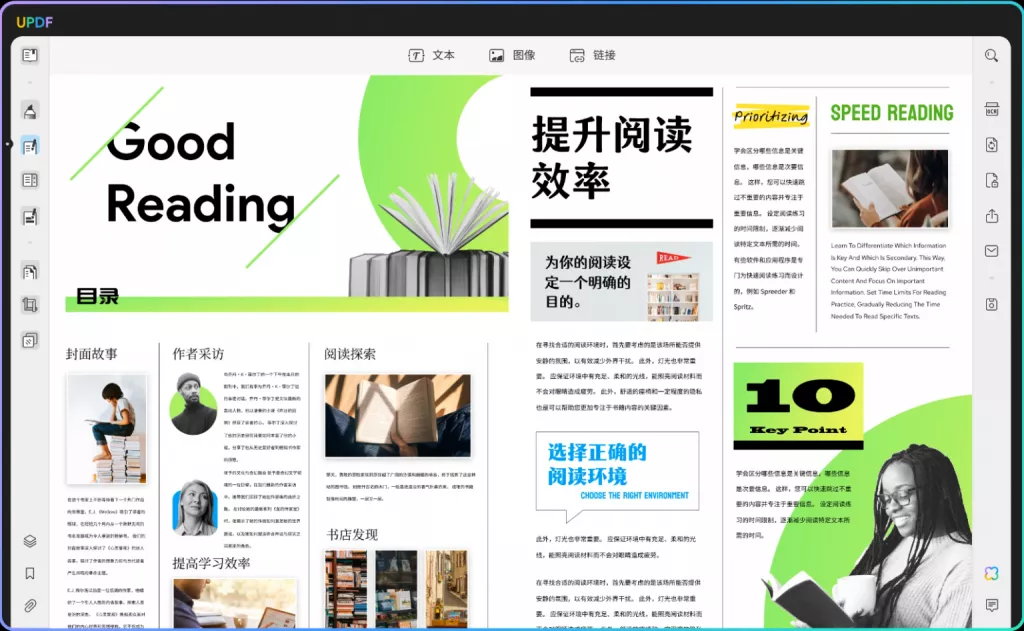
Word转PDF的方法
方法一:使用Microsoft Word自带功能
- 打开Word文档:首先,启动Microsoft Word,打开您想要转换的Word文档。
- 选择导出选项:点击左上角的“文件”菜单,随后在下拉菜单中选择“导出”。
- 选择创建PDF/XPS文档:在导出栏中,您会看到“创建PDF/XPS文档”的选项,点击它。
- 设置文件名与保存位置:系统会弹出“发布为PDF或XPS”对话框,您可以在此处输入文件名,并选择保存位置。
- 选择PDF选项:在对话框中,您还可以点击“选项”按钮,设置页面范围、是否包含标签等选项。设置完毕后,点击“确定”。
- 保存文件:最后,点击“发布”按钮即可完成Word转PDF的操作。
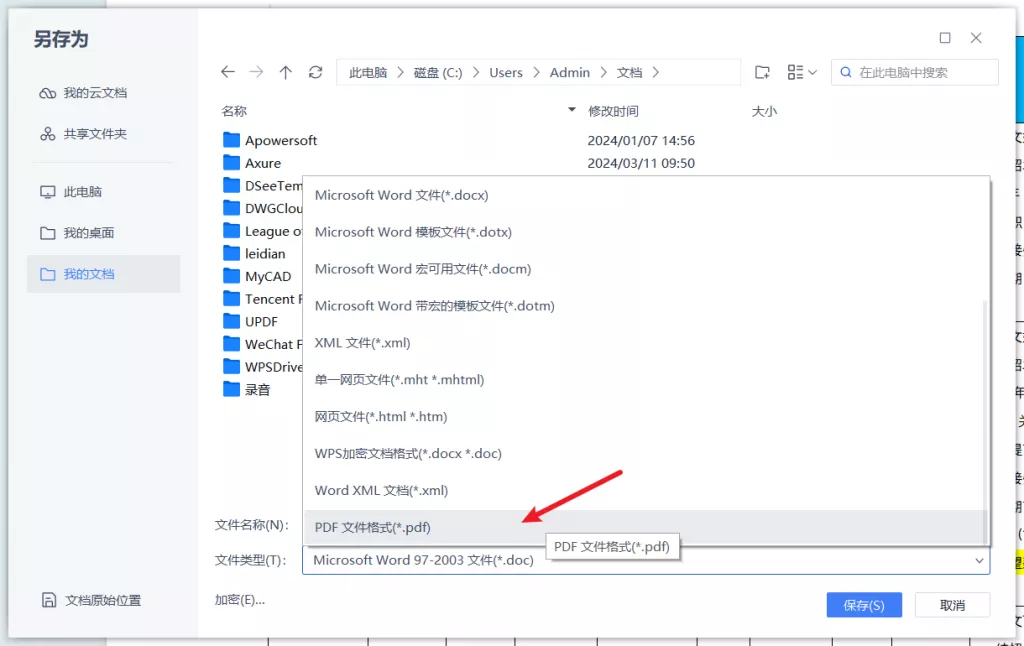
方法二:使用在线转换工具
如果您没有安装Microsoft Word,或想要快速转化多个文档,可以选择在线转换工具。以下是一般使用步骤:
- 搜索在线转换工具:在浏览器中搜索“Word转PDF在线转换工具”,会有很多选项可供您选择。
- 上传Word文件:打开选择的在线工具页面,点击“上传”或“选择文件”按钮,将需要转换的Word文件上传。
- 选择转换选项:有些工具提供不同的转换选项,您可以根据需要选择。
- 开始转换:点击“转换”按钮,工具将自动处理文件并生成PDF。
- 下载PDF文件:转换完成后,系统会提供下载链接,您可以将PDF文件保存到您的设备。
方法三:利用PDF转换软件
除了在线工具,您还可以下载专门的PDF转换软件,如UPDF、Adobe Acrobat、Nitro PDF等等。这类软件通常提供更多的功能,包括批量转换、文件合并等。
- 下载并安装软件:根据您的操作系统,下载并安装合适的PDF转换软件。
- 添加Word文档:启动软件,找到导入或添加文件的选项,然后选择需要转换的Word文档。
- 设置输出格式与选项:根据软件界面,选择输出为PDF格式,并调整相关设置,如页面大小、图像质量等。
- 执行转换:完成设置后,点击“转换”或“开始”按钮,软件将处理文件并生成PDF。
- 保存文件:转换完成后,选择保存位置,将PDF文件保存到您的设备中。
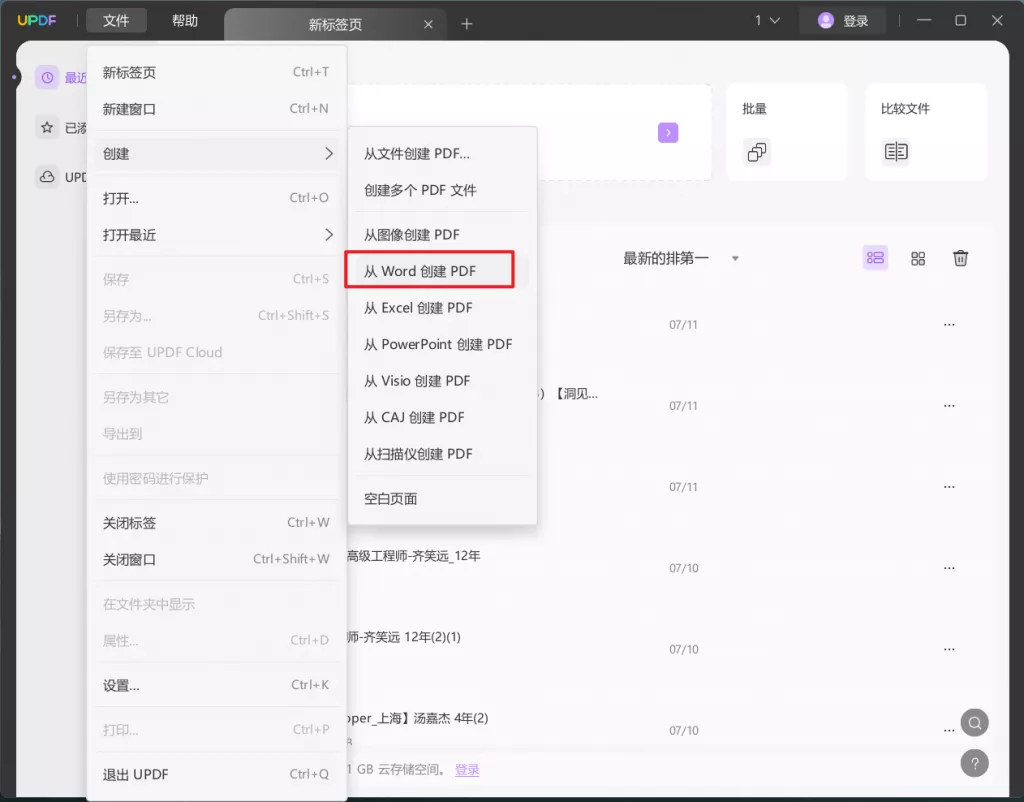
转换Word为PDF的注意事项
在进行Word转PDF的过程中,有几个注意事项需要牢记:
- 检查文档格式:在进行转换前,务必检查Word文档中的格式、图片和其他元素是否正常。在转换后查看PDF文件,以确保所有内容的显示效果符合预期。
- 选择可靠的工具:若使用在线转换工具,请选择知名度高、评价好的平台,以确保文件的安全性和隐私性。
- 注意文件大小限制:一些在线转换工具对文件大小有限制,若您的文件较大,建议拆分成多个小文件进行转换,或直接使用专业软件进行批量处理。
- 定期更新软件:如果您使用的是桌面软件,确保定期更新软件版本,以获得更好的兼容性与功能支持。
总结
转换Word为PDF是一项非常实用的技能,无论是在日常工作还是学习中,都能帮助您更好地管理文件。通过本文提供的方法与步骤,相信您已经能够轻松实现Word转PDF的操作。在选择工具时,务必结合个人需求与使用环境,选择最合适的方式进行文件转换。
 UPDF
UPDF Windows 版
Windows 版 Mac 版
Mac 版 iOS 版
iOS 版 安卓版
安卓版 AI 网页版
AI 网页版 AI 助手
AI 助手 编辑 PDF
编辑 PDF 注释 PDF
注释 PDF 阅读 PDF
阅读 PDF  UPDF Cloud
UPDF Cloud 格式转换
格式转换 OCR 识别
OCR 识别 压缩 PDF
压缩 PDF 页面管理
页面管理 表单与签名
表单与签名 发票助手
发票助手 文档安全
文档安全 批量处理
批量处理 企业解决方案
企业解决方案 企业版价格
企业版价格 企业指南
企业指南 渠道合作
渠道合作 信创版
信创版 金融
金融 制造
制造 医疗
医疗 教育
教育 保险
保险 法律
法律 常见问题
常见问题 联系我们
联系我们 用户指南
用户指南 产品动态
产品动态 新闻中心
新闻中心 技术参数
技术参数 关于我们
关于我们 更新日志
更新日志






 周年庆特惠,立减+加赠会员时长
周年庆特惠,立减+加赠会员时长



